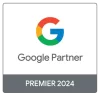Cara Mudah Membuat Google My Business
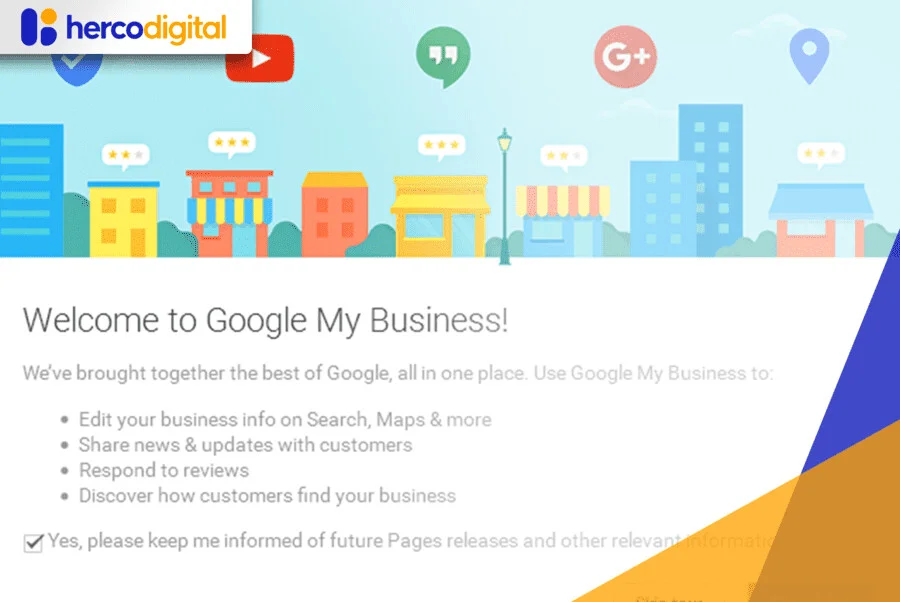
Sudahkan Anda mengenal Google My Business? Google My Business merupakan salah satu fitur yang telah disediakan oleh Google untuk Anda yang memiliki bisnis dan ingin dipasarkan secara online. Melalui Google My Business inilah Google akan membantu pelanggan untuk menemukan Anda.
Google My Business atau yang biasa disebut dengan Google Bisnisku ini akan memunculkan informasi mengenai lokasi, jadwal, serta kontak mengenai bisnis Anda. Dengan Google bisnisku bisnis Anda akan mudah ditemukan pelanggan. Bukankah pelanggan akan lebih percaya saat mereka mengetahui lokasi produsen secara detail?
Google Bisnisku terbagi menjadi beberapa keperluan bisnis, seperti:
- Local Bisnis
- Produk atau Merek
- Perusahaan, Organisasi, ataupun Institusi
- Seni
- Hiburan
- Olahraga
- Dan lain-lain
Untuk membuat Google My Business diwajibkan untuk memiliki akun Google. Selain itu, Anda juga harus memiliki lokasi usaha yang jelas, sehingga memudahkan Google untuk menemukan lokasi usaha. Bagaimana cara membuat Google My Business? Membuat Google My Business sangatlah mudah. Berikut Cara Mudah Membuat Google My Business.
Cara Mudah Membuat Google My Business
- Membuat akun Google
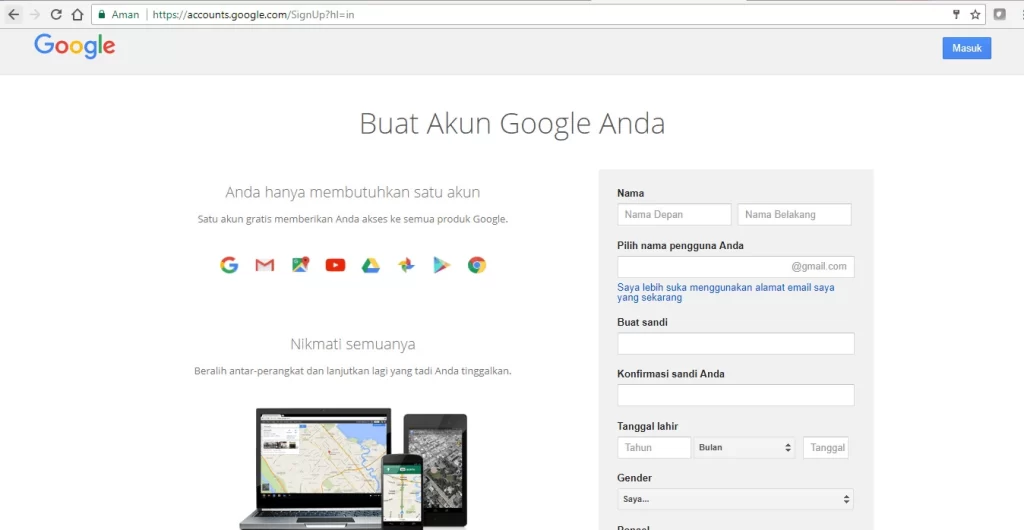
Hal pertama yang wajib dilakukan untuk membuat Google Bisnisku yaitu membuat akun Google. Akun Google ini yang akan digunakan untuk membuat Google Bisnisku. Untuk membuat akun Google silakan klik disini.
Jika Anda sudah memiliki akun Google, langsung skin ke poin 2.
- Login ke akun Google
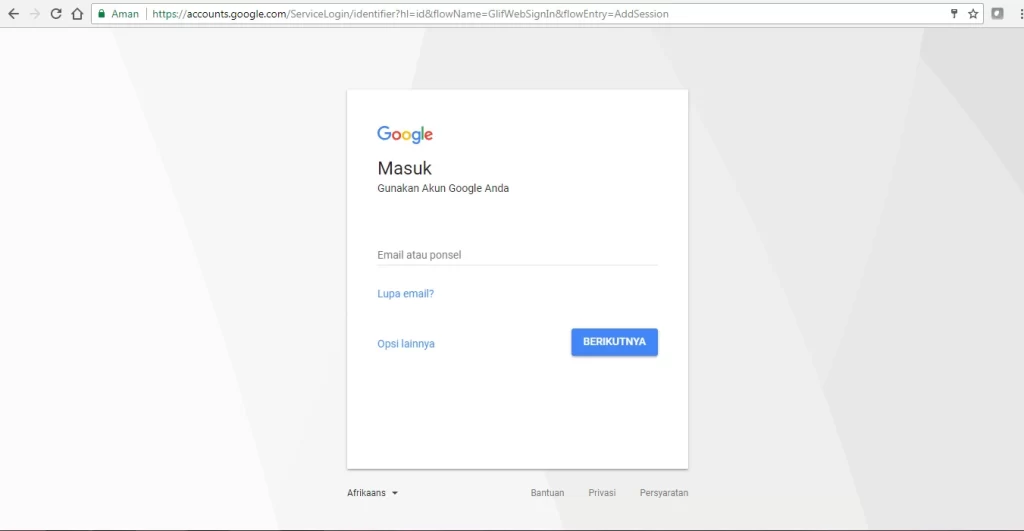
Untuk login ke akun Google klik disini.
- Daftar ke Google My Business
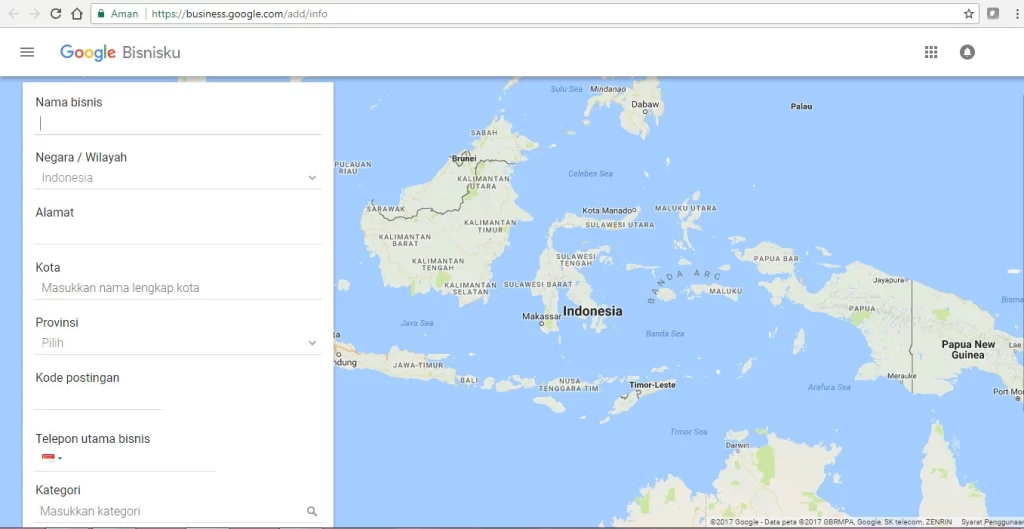
Buka website Google My Business disini. Isi Form data dengan lengkap dan benar. Kemudian klik Lanjutkan. Selanjutnya Anda harus mengisi form-form yang akan ditemui setelah mengklik Lanjutkan. Isi data dengan sebenar-benarnya dan detail.
- Halaman utama Google My Business
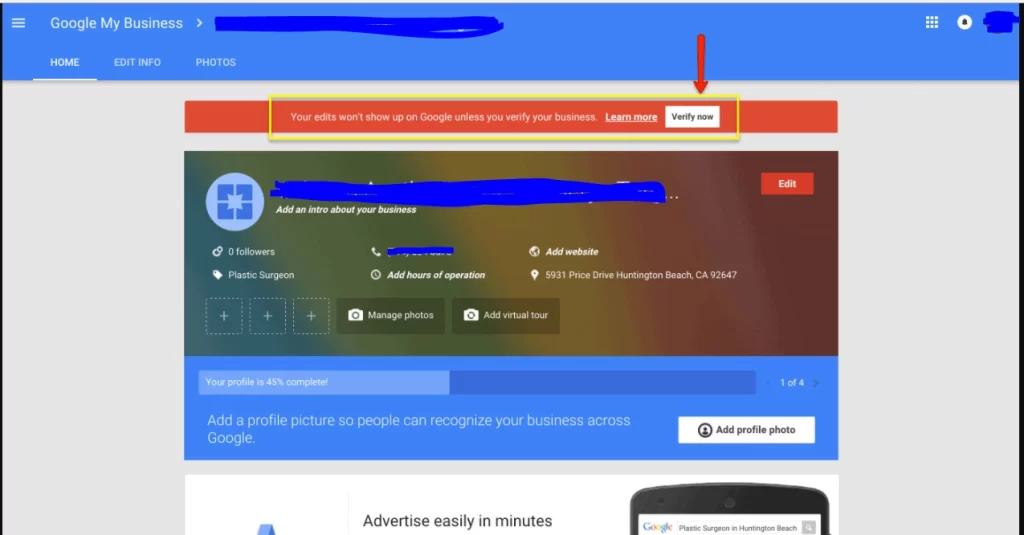
Setelah Anda mengisikan seluruh form dengan benar, Anda akan dibawa ke halaman utama Google My Business. Untuk halaman utama Google Bisnisku bisa diedit dengan mengklik Edit. Selanjutnya atur halaman utama Google Bisnisku. Bisa ditambahkan logo, gambar, jam operasional, dll.
- Verifikasi Sekarang
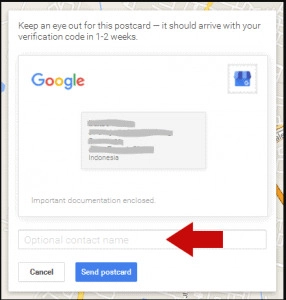
Selanjutnya Anda akan diminta untuk memverifikasi Google My Business melalui email dengan mengklik Verivy Now. Masukkan email yang kan menerima kode verifikasi dari Google. Kode ini berisi 5 angka. Jika sudah memasukkan email silakan klik Send Postcard. Tujuan dari verifikasi ini yaitu untuk memastikan Maps atau Google Bisnisku tampil di mesin pencari Google.
Nahh, sudah selesai. Mudah bukan cara membuat Google My Business. Anda bisa membuat Google Bisnisku melalui PC atau laptop. Google My Business dan Maps usaha Anda akan tampil di mesin pencari Google setelah 1 x 24 jam setelah verifikasi.
Sebagai catatan, sebaiknya gunakan nama Google My Business sesuai dengan kata kunci di Google Adwords. Jangan gunakan nama merek atau produk jika belum memiliki cukup nama.
Sekian artikel ini, semoga bermanfaat untuk Anda. Selamat mencoba.